
Grabación de una canción con una computadora portátil o computadora: un procedimiento que muchos usuarios deben realizarse extremadamente raramente. En este caso, la necesidad de instalar software especial desaparece, porque para resolver la tarea utilizan suficientemente sitios especiales.
Grabación de sonido utilizando servicios en línea.
Hay varios tipos de sitios sobre este tema, cada uno de los cuales funciona de diferentes maneras. Algunos registran solo voces, mientras que otras, junto con el fonograma. También hay sitios de karaoke que incluyen a los usuarios menos y le permiten grabar su propio desempeño de la canción. Algunos recursos son más funcionales y tienen un conjunto de herramientas semi-profesionales. Analizaremos estos cuatro tipos de servicios en línea justo debajo.Método 1: Grabadora de voz en línea
El servicio en línea, la grabadora de voz en línea es perfectamente adecuada si solo necesita escribir una voz y nada más. Sus ventajas: la interfaz minimalista, el trabajo rápido con el sitio y el procesamiento instantáneo de su entrada. Una característica distintiva del sitio es la función "Definición de silencio", que elimina los momentos de silencio desde su entrada al principio al final. Es muy conveniente, y el archivo de audio ni siquiera se editará.
Ir al sitio grabador de voz en línea
Para grabar su voz con este servicio en línea, deberá realizar los siguientes pasos:
- Presione el clic izquierdo en "Iniciar registro".
- Cuando se complete la grabación, completela haciendo clic en el botón "STOP REGISTRO".
- El resultado se puede reproducir de inmediato haciendo clic en el botón "Escuchar Registro" para comprender si resultó un resultado aceptable.
- Si el archivo de audio no cumple con los requisitos del usuario, debe hacer clic en el botón "Escribir de nuevo" y repetir el registro.
- Cuando se realicen todos los pasos, el formato y la calidad serán satisfactorios, debe hacer clic en el botón "Guardar" y descargar grabación de audio a su dispositivo.

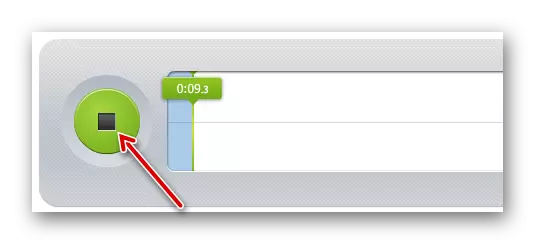
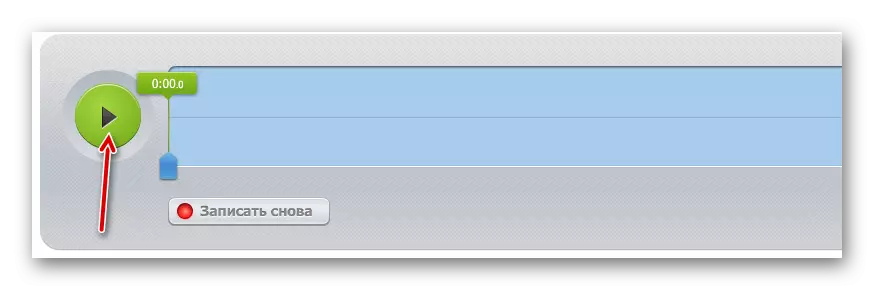
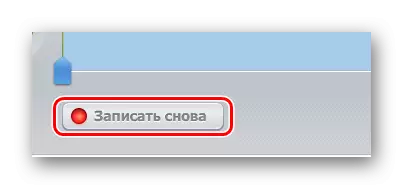
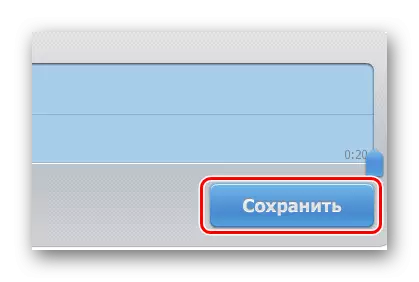
Método 2: VocalRemover
Servicio en línea muy conveniente y simple para registrar su voz en "Minus" o un fonograma que elige el usuario. Configuración de los parámetros, varios efectos de audio y una interfaz conveniente ayudarán al usuario a comprender rápidamente y crear una cubierta de sus sueños.
Ir a vocalremover
Para crear una canción utilizando el sitio web de VOCALREMOVER, dáve unas pocas pasos simples:
- Para empezar a trabajar con la canción, debe cargar su pista de respaldo. Haga clic en el botón izquierdo del mouse en esta sección de la página y seleccione el archivo de la computadora, o simplemente arrástrelo al área seleccionada.
- Después de eso, haga clic en el botón Iniciar registro.
- Cuando la canción ha terminado, la grabación de audio se detendrá a sí misma, pero si el usuario no ha organizado algo en el proceso, siempre puede cancelar el registro haciendo clic en el botón STOP.
- Después de un rendimiento exitoso, puede escuchar al editor en la pantalla.
- Si aún no se satisfacen los momentos en las grabaciones de audio, puede hacer una configuración más fina en el editor incrustado. Los controles deslizantes se mueven usando el botón izquierdo del ratón y le permiten cambiar los diversos aspectos de la canción, y por lo tanto, se puede convertir en irreconocible.
- Después de que el usuario termine de trabajar con su registro de audio, puede guardarlo haciendo clic en el botón "Descargar" y elegir el formato requerido para el archivo.
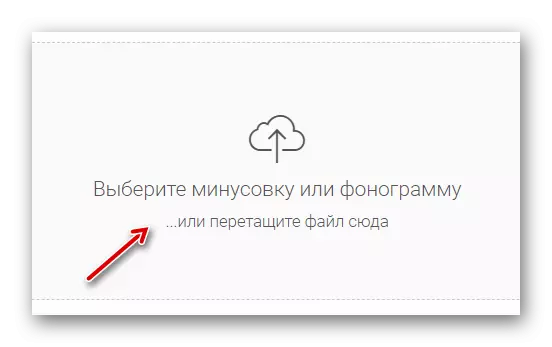
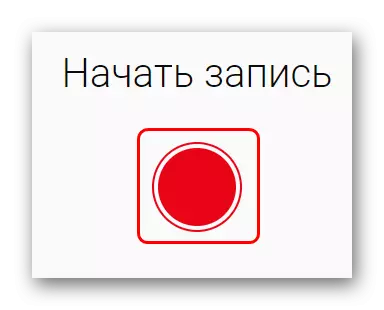
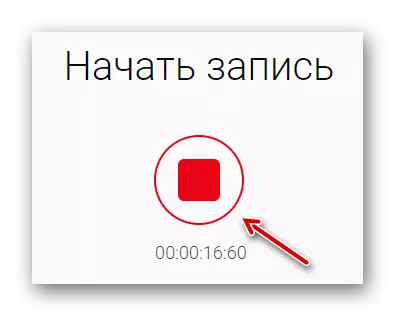
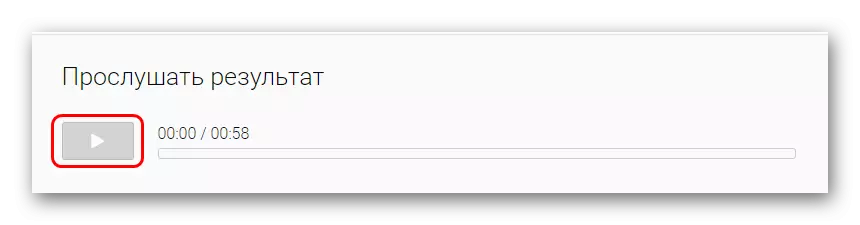
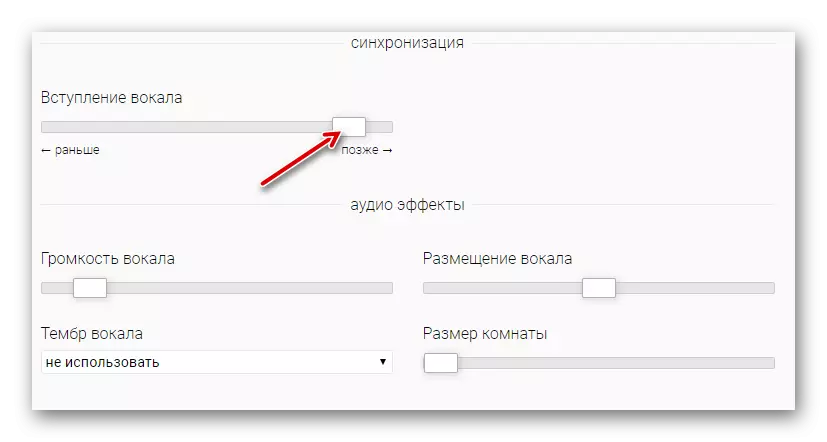

Método 3: Soundation
Este servicio en línea es un enorme estudio de grabación con una variedad de funciones, pero no la interfaz de usuario más conveniente. Pero incluso a pesar de esto, el hecho sigue siendo un hecho, la Soundation es un editor de música "reducido" con grandes oportunidades en términos de cambios de archivos y registros. Tiene una impresionante biblioteca de sonidos, pero algunos de ellos les da a usar solo durante la suscripción de primas. Si el usuario necesita registrar una o dos canciones con sus propias "menos" o algún podcast, este servicio en línea es perfectamente adecuado.
¡ATENCIÓN! Sitio completamente en inglés!
Ir a la sonda.
Para grabar su canción en la sonya, debe hacer lo siguiente:
- Para comenzar, seleccione el canal de sonido en el que se ubicará la voz del usuario.
- Después de eso, en la parte inferior, en el panel principal del reproductor, haga clic en el botón de grabación y haga clic en él nuevamente, el usuario puede finalizar la creación de su archivo de audio.
- Cuando termine la entrada, el archivo se mostrará visualmente y puede interactuar con él: arrastre y reduzca la tonalidad y así sucesivamente.
- La biblioteca de sonidos, accesible a los usuarios, se encuentra en el panel derecho, y los archivos desde allí se arrastran en cualquiera de los canales disponibles para el archivo de audio.
- Para guardar el archivo de audio con Soundation en cualquier formato, deberá seleccionar el cuadro de diálogo Archivo y el cuadro de diálogo "Guardar como ...".
- Si el usuario no está registrado en el sitio, entonces para guardar gratis su archivo, debe hacer clic en la opción "Exportar archivo .wav" y descargarlo a su dispositivo.

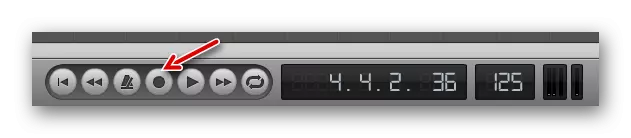

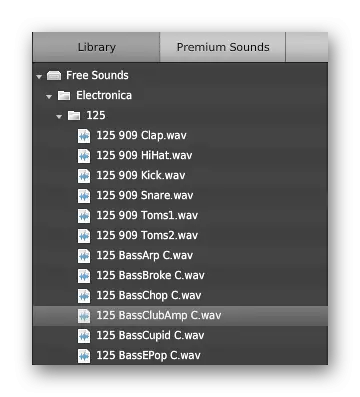
¡ATENCIÓN! ¡Esta característica requiere registro en el sitio!
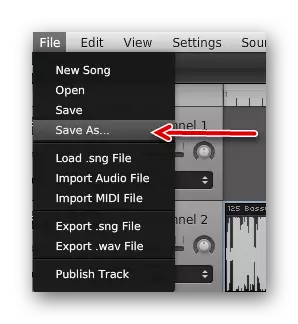

Método 4: B-pista
El sitio web de B-Track inicialmente parecerá similar a la karaoke en línea, pero luego el usuario será la mitad de los derechos. También hay una excelente entrada de sus propias canciones bajo el conocido menos y fonogramas proporcionados por el sitio en sí. También hay un editor de su propia entrada para mejorarlo o cambiar los fragmentos a diferencia del archivo de audio. El único menos, quizás, es un registro obligatorio.
Ir a b-pista
Para comenzar a trabajar con la función de grabación de canciones en la pista B, debe realizar los siguientes pasos:
- En la parte superior del sitio, deberá seleccionar la sección "Grabar en línea" haciendo clic en el botón izquierdo del ratón.
- Después de eso, seleccione las canciones "MINUS" que deseen ejecutar haciendo clic en el botón con la imagen del micrófono.
- A continuación, el usuario abrirá una nueva ventana en la que podrá iniciar un registro haciendo clic en el botón "Inicio" en la parte inferior de la pantalla.
- Simultáneamente con la entrada, es posible producir una configuración fina de su archivo de audio, que cambiará su sonido final.
- Cuando se complete el registro, debe hacer clic en el botón "Detener" para aprovechar la capacidad de ahorrar.
- Para archivar con su ejecución, aparecerá en el perfil, haga clic en el botón "Guardar".
- Para descargar un archivo con una canción a su dispositivo, haga algunos pasos simples:
- Al hacer clic en su icono, aparece un cuadro de diálogo antes del usuario. En ella tendrá que elegir la opción "Mis actuaciones".
- Se muestran una lista de esas canciones que se ejecutaron. Haga clic en el icono "Descargar" frente al nombre para descargar la pista a su dispositivo.


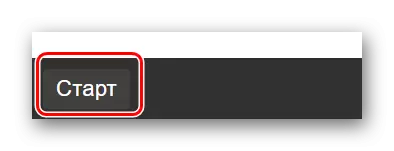

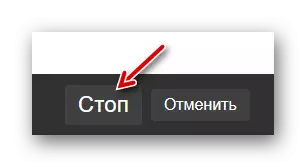

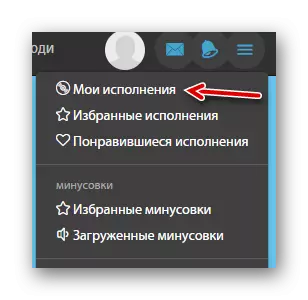
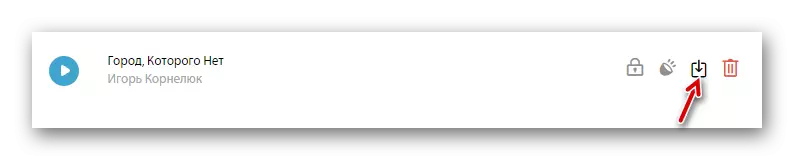
Como puede ver, todos los servicios en línea le permiten realizar la misma acción, pero de diferentes maneras, desde los cuales cada uno de ellos tiene dignidad y desventajas antes de otros sitios. Pero sea lo que sea que estuvieran, de estas cuatro formas, cada usuario podrá encontrar la opción apropiada según sus propósitos.
